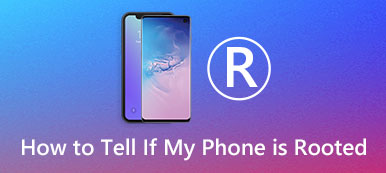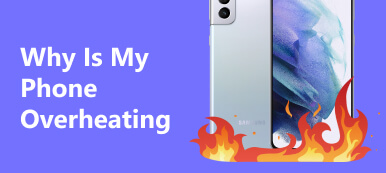"Min Samsung Galaxy S8 er frosset og vil ikke gøre noget, hvordan fikser man det?" I dag er smartphonen blevet en væsentlig del af vores liv. Ifølge en nylig undersøgelse sagde størstedelen af de adspurgte, at de ikke kan leve uden deres telefoner. Det giver mening, hvis du tænker på, at vores smartphones næsten kan alt fra at lytte til musik til at se videoer, fra at læse e-mails til at spore sundhed. Den gode nyhed er, at du kan reparere din telefon, medmindre det er et væsentligt hardwareproblem.
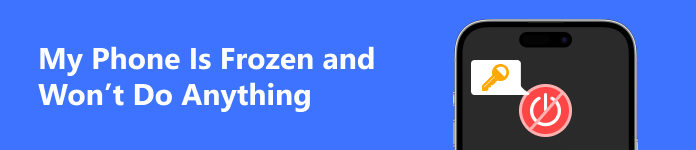
- Del 1. Sådan sikkerhedskopieres en frossen telefon
- Del 2. Sådan repareres min telefon er frosset
- Del 3. Ofte stillede spørgsmål om Min telefon er frosset og vil ikke gøre noget
Del 1. Sådan sikkerhedskopieres en frossen telefon
Uanset hvorfor din telefon er frosset, må du hellere sikkerhedskopiere alle data på din enhed for at undgå tab af data under fejlfinding. Fra dette tidspunkt anbefaler vi Apeaksoft Android Data Backup & Gendan. Det forenkler processen og sparer dig tid til at reparere din frosne tablet eller telefon.

4,000,000 + Downloads
Sikkerhedskopier hele telefonen eller bestemte datatyper på din telefon.
Tilføj adgangskoder til backup-filer for at beskytte dit privatliv.
Opbevar alt i sin oprindelige stand.
Gendan sikkerhedskopier til din Android-enhed hurtigt.
Her er trinene til at lave en sikkerhedskopi, selvom din telefon er frosset:
Trin 1Scan din telefon
Start det bedste telefonsikkerhedskopieringsværktøj, når du har installeret det på din computer. Tilslut derefter din telefon til computeren med et USB-kabel. Vend til softwaren, og vælg Android Data Backup & Gendan. Hvis din telefon er i stykker, skal du vælge Broken Android Data Extraction i stedet, og følg instruktionerne på skærmen.

Tip: Sørg for, at du har aktiveret USB-fejlfinding på din telefon.
Trin 2Lav en sikkerhedskopi
For at sikkerhedskopiere hele telefonen skal du klikke på Et-klik sikkerhedskopiering knappen for at lave en sikkerhedskopi med det samme. Hvis du blot ønsker at sikkerhedskopiere bestemte datatyper, skal du vælge Device Data Backup tilstand, tjek de ønskede datatyper og klik på Starten .

Bemærk: For at kryptere sikkerhedskopien skal du kontrollere Krypteret backup valgmulighed og indtast en adgangskode.
Del 2. Sådan repareres min telefon er frosset
Løsning 1: Tving genstart frossen telefon

Når din telefon er frosset og ikke vil slukke eller tænde, er den nemmeste løsning at udføre en hård genstart. En del af Android-enheder har specielle knapkombinationer til at udføre en tvungen genstart, men der er et trick, der næsten virker for enhver telefon og tablet:
Hold nede i Power knappen i 30 sekunder. Lad det gå, når din enhed lukker ned.
På en frossen Samsung Galaxy-enhed skal du blive ved med at trykke på Skrue ned + Power knapper i syv sekunder.
Løsning 2: Oplad din telefon

Opladning er en anden måde at genstarte en frossen telefon, selvom den Power knappen virker ikke. Sæt din telefon i opladeren og vent et stykke tid. Så vil du se opladningsikonet på skærmen. Genstart den nu ved at trykke på Power knap. Denne måde er gyldig, når din telefon er frosset og vil ikke gøre noget, da den er løbet tør for batteri.
Løsning 3: Tjek telefonlager
Nogle Android-brugere rapporterede, at deres telefoner kører langsomt og fryser. Det er delvist på grund af mangel på lagerplads. Android-operativsystemer og apps kræver en mængde ledig plads for at køre korrekt.
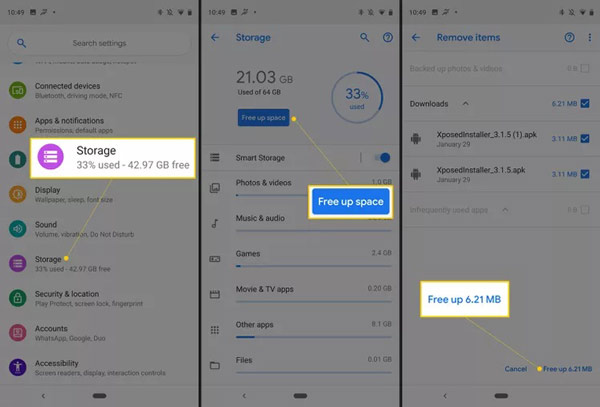
Trin 1 Kør appen Indstillinger.
Trin 2 Gå til Opbevaring eller relativ fane. På Samsung Galaxy-enheder skal du gå til Vedligeholdelse af batteri og enhed, og vælg Opbevaring.
Trin 3 Derefter analyserer din telefon lagerforbruget. Tryk på FRIGØR PLADS knappen for at fjerne ubrugelige downloads og filer eller frigøre plads manuelt.
Løsning 4: Ryd op i konfliktapps
Nogle apps kan føre til, at din telefons skærm fryser. For eksempel er din telefon kun frosset, når du åbner en bestemt app. Det betyder, at appen er i konflikt med din enhed, og du må hellere afinstallere den med det samme.
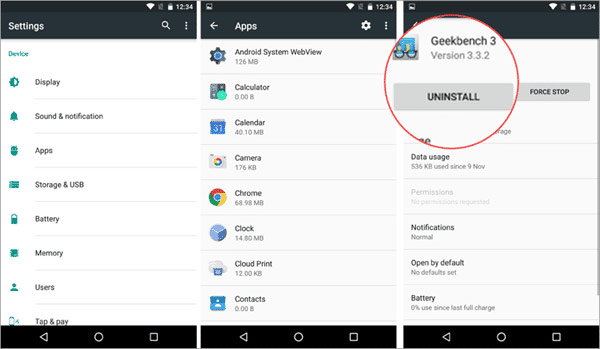
Trin 1 Gå til appen Indstillinger, og gå til Apps fane.
Trin 2 Find den problematiske app, og tryk på den. Tryk på AFINSTALLER knappen, og følg instruktionerne på skærmen for at fjerne appen og dataene.
Løsning 5: Ultimativ måde at reparere telefonfrosset på
Hvis du har udført ovenstående løsninger, men din telefon stadig er frosset og ikke vil gøre noget, skal du bruge et kraftfuldt fejlfindingsværktøj, som f.eks. Apaksoft Broken Android Data Extraction. Det kan hjælpe dig med at slippe af med forskellige softwareproblemer uden tekniske færdigheder.

4,000,000 + Downloads
Løs softwareproblemer på Android-enheder hurtigt.
Gem data på din telefon uden at afbryde.
Tilgængelig til en række forskellige situationer.
Understøtter næsten alle Android-enheder fra Samsung, LG, Google osv.
Sådan repareres en frossen telefon
Trin 1Installer telefonfix-værktøjet
Installer softwaren på din pc og start den. Tilslut din frosne telefon til den samme pc med et USB-kabel. Klik på Broken Android Data Extraction, og ramt Starten knappen på højre side.

Trin 2Tjek telefonoplysninger
Vælg et passende problem i henhold til din telefon, og klik på Næste knap. Vælg derefter din enheds navn og model fra rullemenuen. Tryk på Bekræfte knappen for at fortsætte.

Trin 3Ret en frossen telefon
Følg instruktionerne på skærmen for at sætte din telefon i download-tilstand, og klik på Start-knap for at begynde at reparere den frosne telefon.
 Yderligere læsning:
Yderligere læsning:Del 3. Ofte stillede spørgsmål om Min telefon er frosset og vil ikke gøre noget
Hvorfor er min telefon frosset?
I de fleste tilfælde er en telefon frosset på grund af softwareproblemer, såsom mangel på lagerplads, utilstrækkelig hukommelse, softwarefejl og meget mere.
Hvordan går man ind i sikker tilstand på en Android-telefon?
Bliv ved med at trykke på tænd/sluk-knappen, indtil sluk-skærmen dukker op, og vælg Genstart til sikker tilstand.
Kan jeg få adgang til min telefon igen, når den er frosset?
Ja, du kan løse problemet med telefonens frosne og få adgang til din telefon som normalt.
Konklusion
Dette stykke fejlfinding hjælper dig med at slippe af med de problemer, som din telefonen er frosset og vil ikke gøre noget. Først og fremmest må du hellere sikkerhedskopiere din telefon med Apeaksoft Android Data Backup & Restore. Udfør derefter løsningerne én efter én. Apaksoft Broken Android Data Extraction er den ultimative løsning. Flere spørgsmål? Efterlad venligst en besked nedenfor.



 iPhone Data Recovery
iPhone Data Recovery iOS System Recovery
iOS System Recovery iOS Data Backup & Restore
iOS Data Backup & Restore IOS Screen Recorder
IOS Screen Recorder MobieTrans
MobieTrans iPhone Overførsel
iPhone Overførsel iPhone Eraser
iPhone Eraser WhatsApp-overførsel
WhatsApp-overførsel iOS Unlocker
iOS Unlocker Gratis HEIC Converter
Gratis HEIC Converter iPhone Location Changer
iPhone Location Changer Android Data Recovery
Android Data Recovery Broken Android Data Extraction
Broken Android Data Extraction Android Data Backup & Gendan
Android Data Backup & Gendan Telefonoverførsel
Telefonoverførsel Data Recovery
Data Recovery Blu-ray afspiller
Blu-ray afspiller Mac Cleaner
Mac Cleaner DVD Creator
DVD Creator PDF Converter Ultimate
PDF Converter Ultimate Windows Password Reset
Windows Password Reset Telefon spejl
Telefon spejl Video Converter Ultimate
Video Converter Ultimate video editor
video editor Screen Recorder
Screen Recorder PPT til Video Converter
PPT til Video Converter Slideshow Maker
Slideshow Maker Gratis Video Converter
Gratis Video Converter Gratis Screen Recorder
Gratis Screen Recorder Gratis HEIC Converter
Gratis HEIC Converter Gratis videokompressor
Gratis videokompressor Gratis PDF-kompressor
Gratis PDF-kompressor Gratis Audio Converter
Gratis Audio Converter Gratis lydoptager
Gratis lydoptager Gratis Video Joiner
Gratis Video Joiner Gratis billedkompressor
Gratis billedkompressor Gratis baggrundsviskelæder
Gratis baggrundsviskelæder Gratis billedopskalere
Gratis billedopskalere Gratis vandmærkefjerner
Gratis vandmærkefjerner iPhone Screen Lock
iPhone Screen Lock Puslespil Cube
Puslespil Cube